Der neue Lesezeichen-Manager von Google Chrome konzentriert sich auf Organisation und Suche
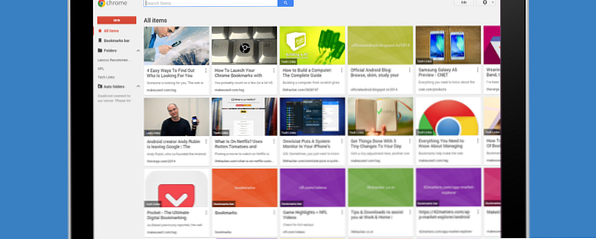
Lesezeichen sind schon lange vor dem Start von Google Chrome ein fester Bestandteil von Browsern. Nun will Google sie nützlicher als je zuvor machen. Die neue Lesezeichen-Manager-Erweiterung für Chrome möchte es Ihnen erleichtern, Ihre Lesezeichen zu organisieren. So verwalten Sie 17 Jahre Lesezeichen - wie Sie 17 Jahre Lesezeichen verwalten - Lesezeichen Lesezeichen sammeln sich im Laufe der Zeit an und wachsen im Laufe der Jahre zu Sammlungen von Hunderten oder Tausenden. Wenn Sie nur eine Handvoll Lesezeichen haben, ist dieser Artikel nicht für Sie bestimmt - dies ist für die Menschen… Lesen Sie mehr und lassen Sie die Lesezeichen gleichzeitig gut aussehen.
Um den Bookmark Manager herunterzuladen, müssen Sie Chrome 38 oder höher ausführen (check in Einstellungen> Über Google Chrome und ggf. aktualisieren).

Was ist neu in Google Bookmark Manager??
Die Erweiterung enthält keine großen Neuerungen. Stattdessen geht es darum, die kleinen Dinge richtig zu machen. Hier sind die Dinge, die es zu beachten gilt:
Suche wurde dramatisch verbessert. Der neue Lesezeichen-Manager durchsucht nicht nur den Titel und den Link, sondern auch den tatsächlichen Text der gespeicherten Webseite. In unseren Tests funktionierte dies vier von fünf Mal. Google braucht möglicherweise nur mehr Zeit, um den Inhalt der Links zu indizieren, bevor er sie alle durchsuchen kann. Dies ist die beste Funktion der neuen Erweiterung, da Informationen von Seiten, die Sie vor Jahren gespeichert haben, viel einfacher gefunden werden können. Mein aktuelles Favoriten-Lesezeichen-System, Pocket, bietet dies auch nur in der Premium-Version an. Außerdem ist Google offensichtlich besser, da die Suche das Kernprodukt ist.
Design Google hat in letzter Zeit mehr Aufmerksamkeit auf sich gezogen, und der Bookmark Manager ist ein gutes Beispiel dafür. Jedes Lesezeichen ist eine mit Ziegeln gedeckte Karte, die in einem übersichtlichen Raster angeordnet ist und ein spezielles Bild enthält. Links ohne Bilder erhalten einen farbigen Platzhalter. Der ganze Effekt ist sehr erfreulich.

Organisation ist ein großer Teil von Lesezeichen. Im Wesentlichen hat sich nicht viel bei der Verwaltung von Lesezeichen in Google Chrome geändert. Alles, was Sie über das Verwalten von Chrome-Lesezeichen wissen müssen Alles, was Sie über das Verwalten von Chrome-Lesezeichen wissen müssen Chrome verfügt über eine Reihe von Funktionen, die Ihnen beim Synchronisieren, beim einfachen Zugriff, beim Verwalten von Dokumenten helfen. sortieren und ordnen Sie Ihre Lesezeichen. Manche Leute kommen ganz gut ohne Lesezeichen aus, aber die meisten von uns nicht. Wenn Sie Chrome verwenden, lesen Sie mehr. Die Benutzeroberfläche ist einfacher zu bedienen, Sie können jedoch dieselben Prinzipien wie zuvor anwenden. Eine neue Funktion sind Auto-Ordner, bei denen Google Ihre Inhalte durchläuft, um Ordner für Sie zu empfehlen. Dies ist eine Hit-and-Miss-Angelegenheit, und ehrlich gesagt, empfehlen wir, dies auszuschalten oder es völlig zu ignorieren.
Freigeben Lesezeichen sind jetzt möglich, indem Sie Ordner erstellen, die Sie als privat oder öffentlich festlegen können. Standardmäßig sind alle Ordner privat. Wenn Sie sie jedoch für jemanden freigeben möchten, wechseln Sie zu dem Ordner, wechseln Sie zu Public und klicken Sie auf “Diesen Ordner teilen” Klicken Sie auf die Schaltfläche, und fügen Sie den Link zu einem oder in Ihren sozialen Netzwerken ein.

Speichern Neue Lesezeichen sind ebenso wie der alte Prozess nur schöner. Wenn Sie die Tastenkombination Strg / Cmd + D drücken oder auf den Stern in der URL-Leiste klicken, sehen Sie das gekennzeichnete Bild (Sie können zwischen Bildern wählen, wenn sich mehrere auf der Seite befinden), der Überschrift und in einem bestimmten Ordner speichern falls Sie es wollen. Standardmäßig wird der zuletzt gespeicherte Ordner angezeigt. Tippen Sie auf das Papierkorbsymbol, wenn Sie die Seite nicht speichern möchten.
Ist Google Lesezeichen besser als Pocket?
Wir behaupten, dass Pocket der ultimative digitale Lesezeichen-Service ist. Pocket - Der ultimative digitale Lesezeichen-Service Pocket - Der ultimative digitale Lesezeichen-Service Wie Bakari bereits berichtete, war das beliebte Read It Later ein guter Weg, um Artikel zu speichern, um sie später aus einem Bookmarklet oder verschiedenen lesen zu können Apps, mit denen es integriert war - wurde eingestellt und ersetzt… Lesen Sie mehr, das ist der Maßstab für Google. Wenn Sie mich gefragt haben, ob ich für den täglichen Gebrauch von Pocket wechseln würde, lautet die Antwort Nein. Einfach gesagt, Pocket bietet weitaus mehr Funktionen und funktioniert auf verschiedenen Plattformen besser. Abgesehen davon, dass es mich nicht auf Google Chrome beschränkt.

Es gibt nur zwei Stellen, an denen Bookmark Manager Pocket deutlich übertrifft. Zuerst die Volltextsuche nach Links. Wenn Sie dafür kein Geld für den Premium-Service von Pocket ausgeben möchten, ist das Angebot von Google selbstverständlich kostenlos. Zweitens speichert der Lesezeichen-Manager Ihre Links lokal, während sich Pocket in der Cloud befindet. Wenn dies ein Sicherheits- oder Datenschutzrisiko ist, über das Sie sich Sorgen machen, ist der Lesezeichen-Manager wieder eine bessere Wahl.
Sollten Sie den Google Bookmark Manager herunterladen?
Zum Glück ist diese Antwort einfach. Wenn Sie bereits die Lesezeichen von Chrome verwenden, sollten Sie den Lesezeichen-Manager auf jeden Fall installieren. Es ist der gleiche Dienst, an den Sie gewöhnt sind, jedoch mit mehr Funktionen und einer besseren Benutzeroberfläche. Sie müssen nichts Neues lernen. Heck können Sie sogar dieselben Tastenkombinationen für Chrome-Lesezeichen verwenden. So starten Sie Ihre Chrome-Lesezeichen mit Tastenkombinationen So starten Sie Ihre Chrome-Lesezeichen mit Tastenkombinationen Mit Lesezeichen können Sie schnell auf Ihre bevorzugten Websites zugreifen. Mit den Tastaturkürzeln von Chrome können Sie Lesezeichen an Ihre Fingerspitzen setzen. Hier sind die Tricks, die Sie kennen müssen. Weiterlesen .
Wir glauben, dass ein Lesezeichen-Service wie Pocket definitiv der bessere Weg ist. Es macht keinen Sinn, Ihre Lesezeichen an einen einzelnen Browser zu binden, wenn Sie sie überall hin mitnehmen können, ganz zu schweigen von Funktionen wie dem Lesemodus.
Warnung: Benutzer von Chromebooks sollten diese Erweiterung noch nicht installieren. Weitere Informationen finden Sie im Chrome-Hilfeforum.
Was ist Ihre Lieblings-Lesezeichen-App??
Sie wissen, dass wir Pocket bevorzugen, aber es gibt viele dieser großartigen Apps, die später gespeichert werden können, wie Instapaper und andere. Welches verwendest du und warum?
Erfahren Sie mehr über: Browsererweiterungen, Google Chrome, Online-Lesezeichen.


